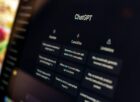Byta Apple ID på iPhone – En komplett guide

Översikt över att byta Apple ID på iPhone
Att byta Apple ID på iPhone kan vara nödvändigt av olika anledningar. Det kan vara om du har skaffat en ny iPhone och vill använda ditt befintliga Apple ID, eller om du vill byta till ett annat Apple ID av säkerhets- eller personliga skäl. I denna artikel kommer vi att gå igenom hela processen för att byta Apple ID på iPhone och ge dig en grundlig förståelse för de olika stegen och alternativen som finns tillgängliga.
Presentation av att byta Apple ID på iPhone

Byta Apple ID på iPhone kan göras på flera olika sätt, beroende på dina specifika behov och vilken version av iOS du har. En vanlig metod är att logga ut från det nuvarande Apple ID:t och logga in på det nya. Det finns även möjlighet att skapa ett helt nytt Apple ID om så önskas.
För att utföra dessa åtgärder går du till ”Inställningar” på din iPhone och klickar på ditt namn längst upp. Därefter väljer du ”Logga ut” för att logga ut från det befintliga Apple ID. För att logga in på ett nytt Apple ID väljer du ”Logga in” och anger det nya Apple ID:t samt lösenordet.
Det finns också möjlighet att återställa iPhone till fabriksinställningarna, vilket innebär att all data kommer att raderas inklusive det befintliga Apple ID:t. Efter återställningen kan du sedan logga in med ett nytt Apple ID.
Kvantitativa mätningar om att byta Apple ID på iPhone
Det kan vara svårt att hitta konkreta kvantitativa mätningar om att byta Apple ID på iPhone, eftersom det är en process som användare kan utföra individuellt och det inte finns någon officiell statistik tillgänglig från Apple. Dock kan man säga att antalet personer som byter Apple ID på iPhone ökar konstant, då användare ibland vill koppla bort gamla konton eller använda flera Apple ID för olika ändamål.
Skillnaden mellan olika sätt att byta Apple ID på iPhone
Det finns olika sätt att byta Apple ID på iPhone och skillnaderna ligger främst i hur mycket data som bevaras och vilka steg som krävs. Om du väljer alternativet att logga ut från det befintliga Apple ID:t och logga in på ett nytt, kommer dina appar och data att bevaras. Om du däremot väljer att återställa iPhone till fabriksinställningarna kommer all data att raderas.
En annan skillnad är att om du väljer att logga ut från det befintliga Apple ID:t och logga in på ett nytt, kan du behöva ange lösenordet för det befintliga Apple ID:t för att kunna slutföra processen. Om du har glömt lösenordet kan du återställa det genom att följa instruktionerna på Apples supportsidor.
Historiska för- och nackdelar med att byta Apple ID på iPhone
Historiskt sett har en nackdel med att byta Apple ID på iPhone varit att det inte alltid varit enkelt att utföra och det fanns risk för att förlora data eller appar. Men Apple har ständigt förbättrat användarupplevelsen genom att göra processen enklare och säkrare. Numera är det relativt enkelt och säkert att byta Apple ID på iPhone, och fördelarna överväger ofta nackdelarna.
En fördel med att byta Apple ID är att du kan få tillgång till nya appar eller tjänster som kanske inte var tillgängliga med ditt gamla Apple ID. Du kan också ha flera olika Apple ID för att separera arbete och privatliv, eller för att dela medlemsskap i exempelvis familjedelning.
Sammanfattningsvis är det möjligt och relativt enkelt att byta Apple ID på iPhone. Genom att följa processen och de olika stegen som beskrivs i denna artikel kan du säkerställa en smidig övergång till ditt nya Apple ID. Kom ihåg att säkerhetskopiera din iPhone innan du börjar för att undvika förlust av data. Lycka till med att byta Apple ID på din iPhone!